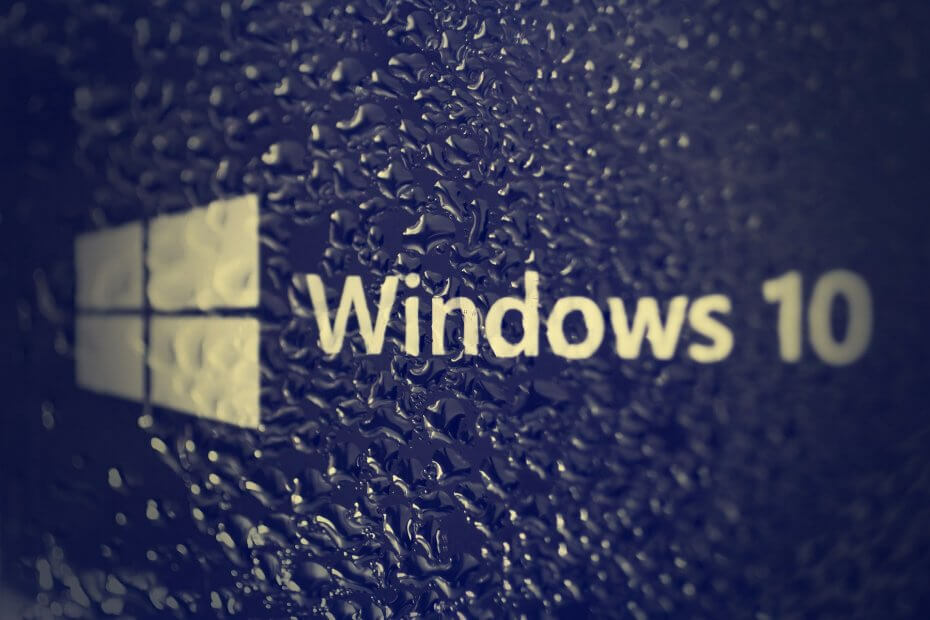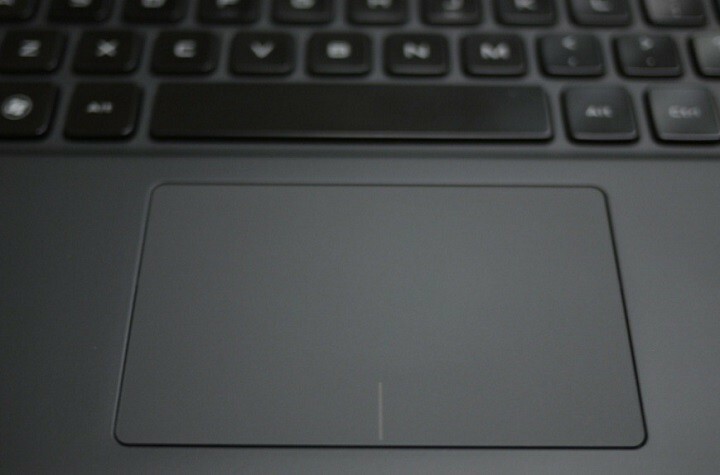ודא שהפונקציונליות המקוונת מופעלת במשחק
- אם אינך מצליח להתחבר לשרת ב-Microsoft Flight Simulator, אנחנו כאן כדי לעזור.
- קודם כל, ודא שהאינטרנט שלך עובד טוב ושום דבר לא מפריע למשחק.
- אם יש לך בעיות קישוריות, אתה יכול להשתמש ב-VPN כדי לקבל חיבור טוב יותר ובלתי ממוזער.
- ודא שאתה משתמש בגרסה העדכנית ביותר של המשחק ונסה לפנות שטח רוחב פס.

זהו אחד המשחקים הטובים ביותר עבור חובבי תעופה, אבל סימולטור הטיסה של מיקרוסופט שלא מתחבר לשגיאת השרת יכול להיות מתסכל ביותר.
במאמר זה, אנו בוחנים מה יכול לגרום לבעיה זו ומה אתה יכול לעשות כדי לחזור לאוויר.
מדוע Microsoft Flight Simulator אינו מתחבר לשרת?
חוויה של בעיות חיבור של סימולטור טיסה של Microsoft יכולה לנבוע מכמה סיבות, החל מאי-סדירות באינטרנט ועד גורמי מחשב.
להלן הסיבות הנפוצות ביותר:
- הפונקציונליות המקוונת מושבתת – למשחק יש אפשרות שנקראת פונקציונליות מקוונת; אם זה מושבת, המשחק לא יתחבר לשרת.
- חיבור אינטרנט או מהירות גרועים - המשחק צריך חיבור טוב כדי לעבוד כמו שצריך.
- רוחב פס לא מספיק - אתה משתמש ביותר מדי אפליקציות או מכשירים באותה רשת.
- חומת אש / אנטי וירוס של המערכת - תוכנת האבטחה שלך הוסיפה לרשימה השחורה של Microsoft Flight Simulator.
- גרסת משחק מיושנת - השתמש בפיתוח האחרון של המשחק כדי למנוע שגיאות.
קחו בחשבון שלפעמים הבעיה יכולה להיות גם בקצה שלהם. השרתים יכולים להיות מושבתים או בתחזוקה, ובמקרה זה, תצטרך לבדוק אותם אתר ניטור מערכות מקוון לראות אם הכל בסדר או לא.
כיצד לתקן בעיות ב-Microsoft Flight Simulator Connector?
לפני שתתחיל לבצע שינויים, נקה כמה משימות שעלולות להחזיר הכל לקדמותו:
- הפעל מחדש את המשחק ואת המחשב.
- הפעל מחדש את הנתב שלך וודא שיש לך חיבור יציב. מהירות האינטרנט המומלצת עבור Microsoft Flight Simulator היא 50 MBps.
- ודא שהמשחק מעודכן. בדרך כלל תראה בקשת עדכון בתוך המשחק. אם לא, בדוק את המשחק ב-Microsoft Store.
- בדוק את דרישות המשחק למטה וודא שהמחשב שלך תואם.
דרישות מומלצות עבור Microsoft Flight Simulator
- מעבד: Intel Core i5-4460 או AMD Ryzen 3 1200 או טוב יותר.
- זיכרון RAM: 8 GB.
- מערכת הפעלה: Windows 10 64 סיביות.
- כרטיס מסך: Radeon RX 570 או GeForce GTX 770 או טוב יותר.
- PIXEL SHADER: 5.0.
- SHADER קודקוד: 5.0.
- שטח דיסק פנוי: 150 GB.
- זיכרון RAM ייעודי: 2048 MB.
1. הפעל את הפונקציונליות המקוונת
- הפעל את סימולטור הטיסה של Microsoft.
- לך ל אפשרויות, גישה אל נתונים לשונית, ולראות אם פונקציונליות מקוונת האפשרות הופכת עַל.

- אם זה מופעל כבוי, לא תוכל לגשת לשרת.
רבים מהקוראים שלנו אמרו כי אפשרות הפונקציונליות המקוונת ב-Microsoft Flight Simulator הופנתה לכבוי מעצמה. אז, נסה את הפתרון הזה שעבד עבור רבים.
2. פנה רוחב פס
- במחשב האישי שלך, לחץ על CTRL + Alt + דל ופתוח מנהל משימות.
- בדוק את כל היישומים הפועלים.
- בחר את אלה שאתה לא צריך כרגע ולחץ על סיום המשימה לַחְצָן.

הפעלת מספר יישומים פירושה שיש יותר תחרות על רוחב הפס של המערכת ו יגרום למחסור בכוח עיבוד ל-Microsoft Flight Simulator לתפקד בצורה חלקה.
כמו רוב המשחקים המקוונים האחרים, סימולטור הטיסה של מיקרוסופט דורש רוחב פס ניכר כדי לתפקד ללא פיגור. סיום משימות מיותרות יכול גם לעזור שימוש במעבד.
3. השתמש ב-VPN מהיר עם שרתי משחקים
ניתן לתקן את הבעיה של Microsoft Flight Simulator שלא מתחבר לשרת. אחד הפתרונות האמינים ביותר הוא להשתמש ב-VPN.
שימוש ב-VPN מאפשר לך להתחבר לשרת המשחקים מכל מקום. למרבה המזל, יש לנו רשימה של VPNs הטובים ביותר למשחקים שיעקוף כל הגבלה וישפר את ההשהיה.
משחק הסימולציה המקוון תומך כיום במערכות הפעלה macOS, Windows ולינוקס.
ייתכן ש-Microsoft Flight Simulator לא יתחבר לשרת אם המערכת שלך אינה עומדת בדרישות התוכנה.
4. בדוק את חומת האש וההרשאות של המערכת
- במחשב שלך פתח, חומת האש של Windows Defender.
- בחר• אפשר לאפליקציה דרך חומת האש של Windows Defender.
- הקלק על ה שינוי הגדרות כפתור בחלק העליון.
- בחר את אפשר אפשרות אפליקציה אחרת.

- למצוא את ה סימולטור הטיסה של מיקרוסופט האפליקציה והוסיפו אותה.
אבטחת מערכת בסיסית אינה בדיוק ידידותית לכל יישום תוכנה ואתר. חומת האש שלך עשויה לחסום את הגישה של המשחק שלך לאינטרנט.
גילוי ש-Microsoft Flight Simulator אינו מתחבר לשרת לא צריך להיות דאגה עבורך. בתנאי שתפעל לפי הפתרונות האלה, תהיה קרוב יותר לפתרון הבעיה.
אנו ממליצים גם לקרוא את המדריך שלנו כיצד לתקן בעיות ב-Microsoft Flight Simulator, שיספק עוד יותר פתרונות.
האם הצלחת לתקן את הבעיה על ידי ביצוע הפתרונות שלמעלה? השתמש בקטע ההערות למטה כדי לספר לנו הכל על זה.